知識庫
2017-01-18
【個】ADIC1704-如何使用Acronis True Image 2017 For PC的【備份配置】功能
適用版本:
Acronis True Image 2017
作業系統:
Microsoft Windows XP Service Pack 3
Microsoft Windows 7 所有版本
Microsoft Windows 8 所有版本
Microsoft Windows 8.1 所有版本
Microsoft Windows 10
目前不支援的組態:
Windows XP x64
Step1:【備份設置】:使用者可設定備份配置的方法,並可對於後續的備份作業進行設定,同時備份的方法有以下幾種。
完整備份:進行備份時會完整備份所有設定的資料。
差異備份:備份時會參考完整備份的資料,若備份的資料跟完整備份比對後發現有變更時,則會進行備份資料作業。
增量備份:備份時會參考前一次備份的資料,若備份的資料跟前一次備份比對後發現有變更時則會進行備份資料作業。
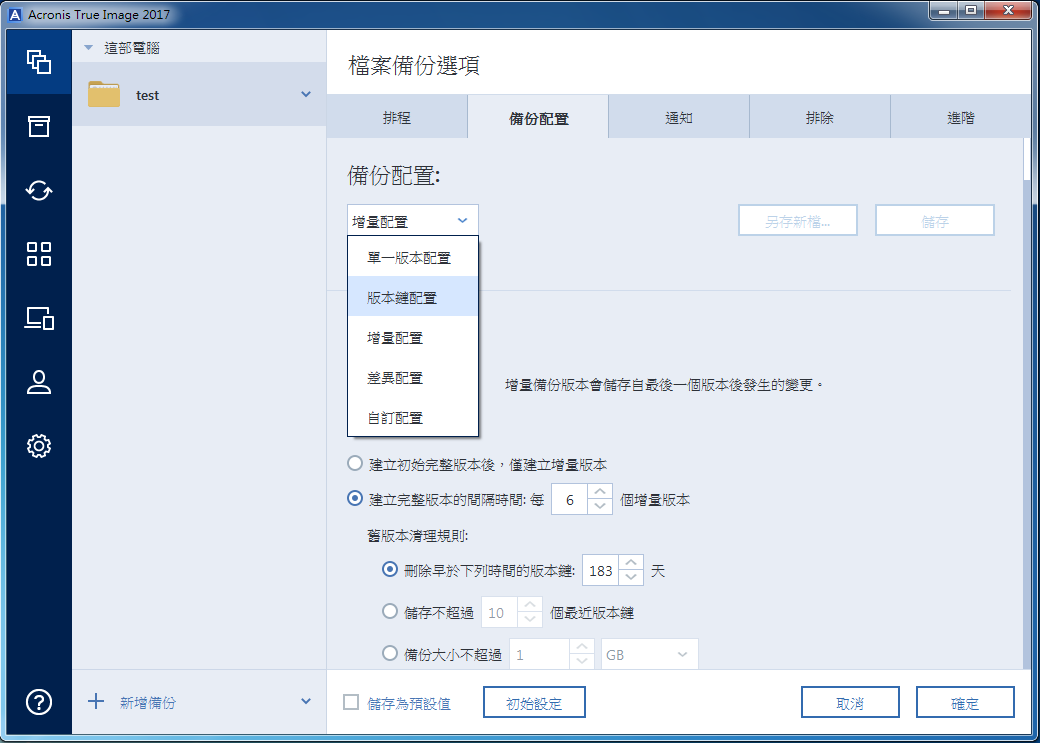
Step2:備份方法有兩種方式可供使用者進行調整,說明如下。
建立完整版本後,僅建立增量(差益)版本:在Acronis True Image 2017建立完整備份之後,後續的備份作業都是使用增量(差益)版本的備份方式
建立完整版本,每建立指定數量的增量(差益)版本:在Acronis True Image 2017建立完整備份之後,在完成使用者指定數量的增量(差益)版本的備份後,會再進行完整備份的操作。
另外若選擇【建立完整版本每建立指定數量的增量(差益)版本】時,可對於舊版本的備份版本鏈進行刪除的設定,說明如下。
刪除早於下列時間的版本鏈:刪除使用者設定天數的備份版本鏈。
儲存不超過指定數量的版本鏈:當使用者儲存的備份到達一定數量時,就會刪除先前備份版本鏈
備份大小不超過指定大小:當備份的檔案超過使用者設定的大小時,會將先前備份的版本鏈刪除到使用者設定的大小。
不刪除備份的第一個版本:勾選此選項後,則不會刪除備份的第一個版本鏈。
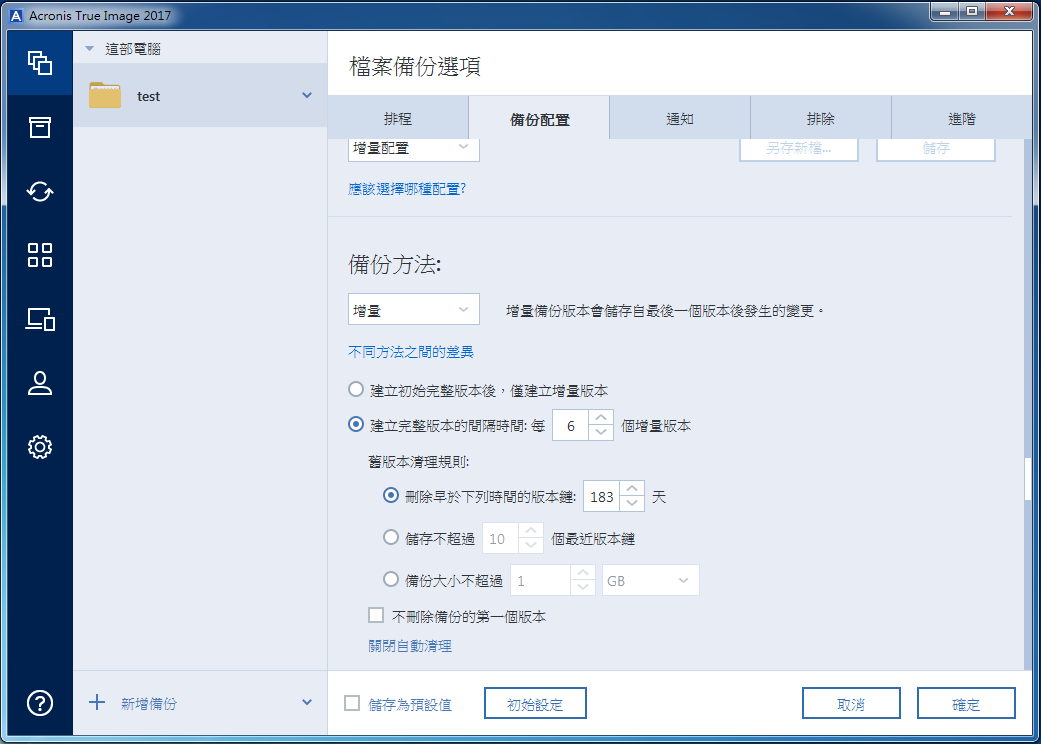
如需更多產品資訊,請與湛揚技術服務中心聯繫,我們將竭誠為您服務!
服務信箱:support@t-tech.com.tw
客服專線:(02)2515-1599
週一至週五 (不含國定假日) 09:00~12:30;13:30~18:00
Acronis True Image 2017
作業系統:
Microsoft Windows XP Service Pack 3
Microsoft Windows 7 所有版本
Microsoft Windows 8 所有版本
Microsoft Windows 8.1 所有版本
Microsoft Windows 10
目前不支援的組態:
Windows XP x64
Step1:【備份設置】:使用者可設定備份配置的方法,並可對於後續的備份作業進行設定,同時備份的方法有以下幾種。
完整備份:進行備份時會完整備份所有設定的資料。
差異備份:備份時會參考完整備份的資料,若備份的資料跟完整備份比對後發現有變更時,則會進行備份資料作業。
增量備份:備份時會參考前一次備份的資料,若備份的資料跟前一次備份比對後發現有變更時則會進行備份資料作業。
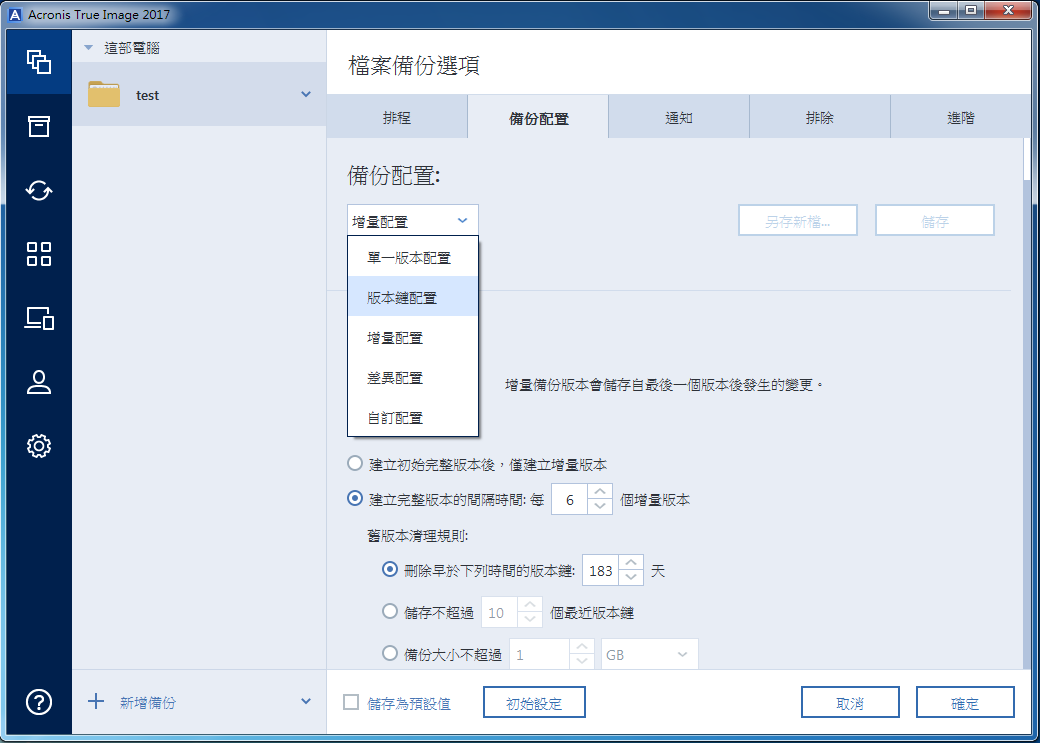
Step2:備份方法有兩種方式可供使用者進行調整,說明如下。
建立完整版本後,僅建立增量(差益)版本:在Acronis True Image 2017建立完整備份之後,後續的備份作業都是使用增量(差益)版本的備份方式
建立完整版本,每建立指定數量的增量(差益)版本:在Acronis True Image 2017建立完整備份之後,在完成使用者指定數量的增量(差益)版本的備份後,會再進行完整備份的操作。
另外若選擇【建立完整版本每建立指定數量的增量(差益)版本】時,可對於舊版本的備份版本鏈進行刪除的設定,說明如下。
刪除早於下列時間的版本鏈:刪除使用者設定天數的備份版本鏈。
儲存不超過指定數量的版本鏈:當使用者儲存的備份到達一定數量時,就會刪除先前備份版本鏈
備份大小不超過指定大小:當備份的檔案超過使用者設定的大小時,會將先前備份的版本鏈刪除到使用者設定的大小。
不刪除備份的第一個版本:勾選此選項後,則不會刪除備份的第一個版本鏈。
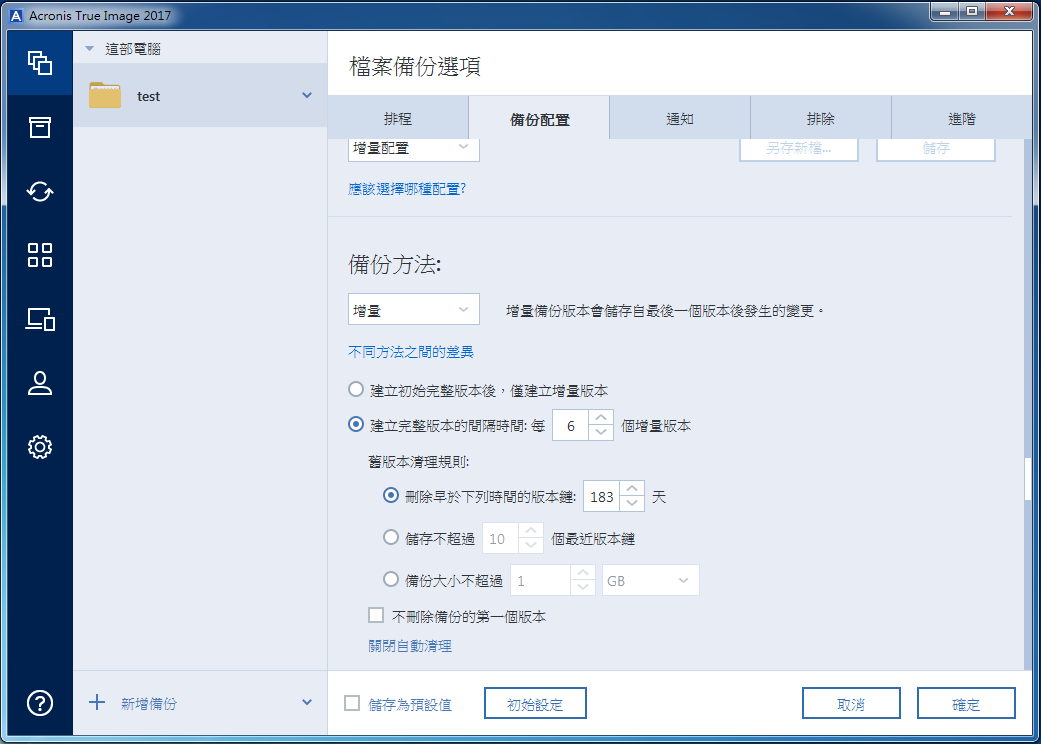
如需更多產品資訊,請與湛揚技術服務中心聯繫,我們將竭誠為您服務!
服務信箱:support@t-tech.com.tw
客服專線:(02)2515-1599
週一至週五 (不含國定假日) 09:00~12:30;13:30~18:00






